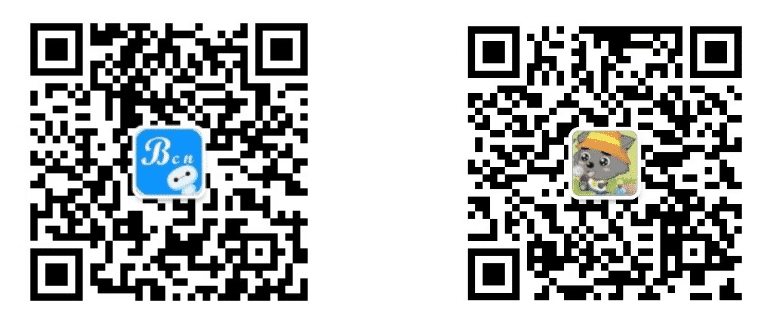前言
之前在 《5 个非常实用的 vs 调试技巧》 和 《继续分享 5 个实用的 vs 调试技巧》中分享了 10 个我认为非常值得了解的 vs 调试技巧,本周继续分享 5 个很实用的调试技巧。
1. 显示下一条语句
在调试时,遇到断点中断后,为了更加清楚的了解程序逻辑,经常需要翻看调用栈,查看相关代码。看完后,想快速返回到中断的地方,之前基本上是通过以下两种方法返回。
ctrl + alt + c调出调用栈,然后双击最上方的栈帧来返回。- 按一下
F11让程序运行一小步(有时候就进到函数里了,很不好)。
这两种方法都比较麻烦。其实, vs 中有一个非常实用的功能,可以快速的回到中断处。这个功能就是 显示下一条语句。
中断后, 右键,显示下一条语句 即可显示下一条语句。在 vs2013 中对应的快捷键是 alt + * 。
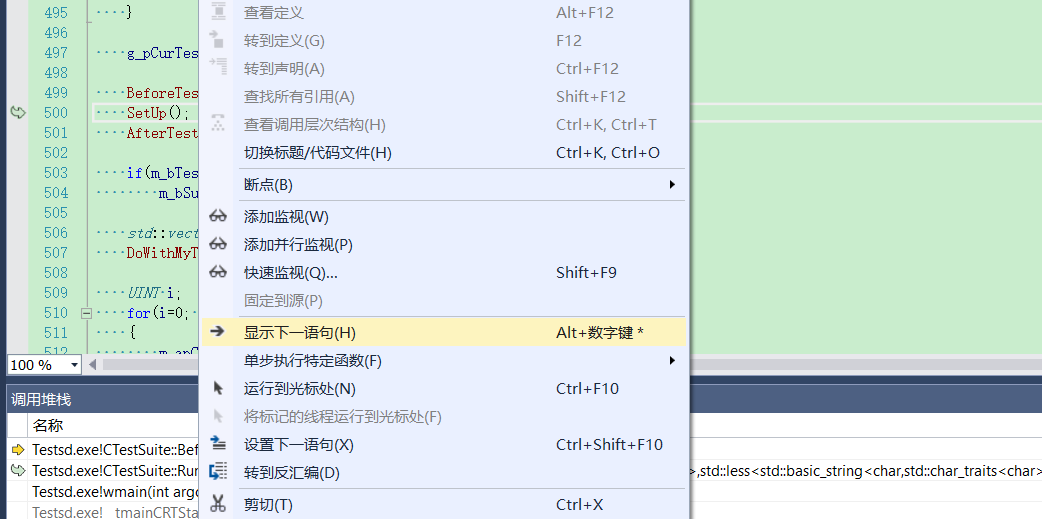
小贴士:
alt + *是小键盘上的*。
2. 设置 symbol
不知道各位在调试的时候,有没有遇到过 vs 特别慢的情况,跟卡死了一样。很有可能是在加载符号。有两个方法可以加速:
- 断网。断网后可以使加载符号的操作失败的更快。但是会导致有些模块的符号加载不上。
- 设置符号加载策略。可以只为特定模块加载符号。通过
调试 -> 选项和设置,然后选择调试 -> 符号即可设置。
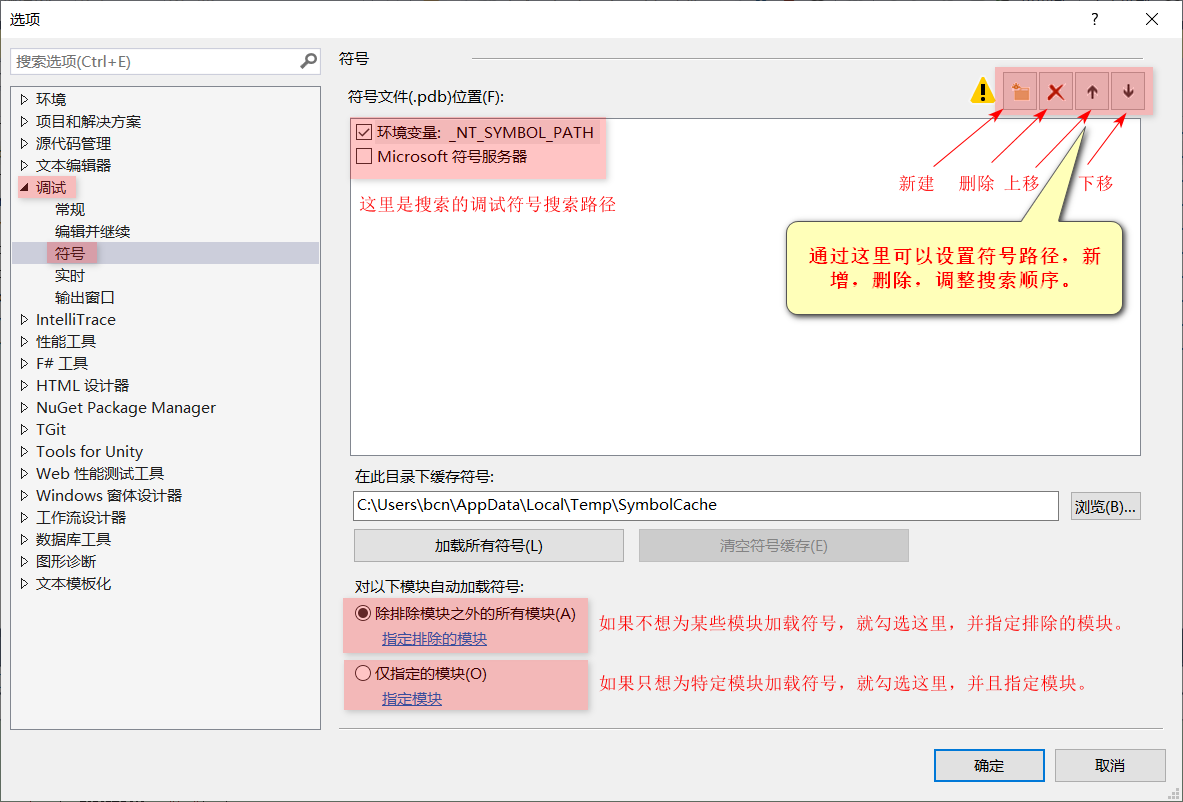
说明:
如果愿意,可以随时手动为特定模块单独加载符号。
可以通过 调试 -> 窗口(W) -> 模块(O) 或者快捷键 Ctl + Alt + U 打开模块列表界面。
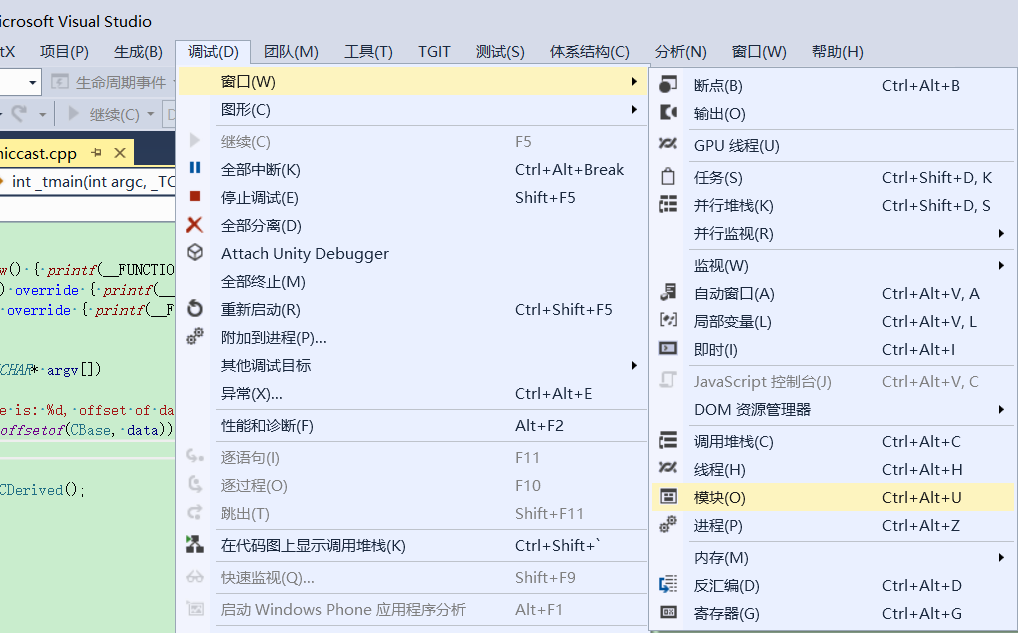
然后在选中的模块上 右键 -> 加载符号 即可。

3. 调试子进程
windbg 有一个非常给力的功能就是调试子进程。当需要调试子进程的时候,不用手动附加到子进程了,而且不必担心错过子进程中的初始化代码了。据我所知,vs 本身并不支持这项功能,需要使用官方提供的插件 —— Microsoft Child Process Debugging Power Tool。该插件支持 vs2013~2019。
具体使用介绍 请参考 Introducing the Child Process Debugging Power Tool
4. 伪变量
了解一些 vs 中的一些伪变量非常有必要。比如,当前进程的环境变量,命令行等信息。
| Pseudovariables | Function |
|---|---|
$err |
获取 LastError 的值,等同于 GetLastError()。 |
$err,hr |
带文字解释的 LastError。 |
$env |
进程环境变量 |
$cmdline |
命令行。 |
$pid |
进程 ID |
$tid |
当前线程 ID ,经测试,vs2013 不支持。 |
更多的伪变量请参考 Pseudovariables in the Visual Studio debugger
5. 修饰符
不知道你是否曾经想在 vs 中查看 utf8 类型的字符串呢?是不是不太方便?其实,在 vs 中有一些观察变量的修饰符,可以方便的按照一定的规则查看变量。简单罗列几个常用的修饰符,如下表:
| Specifier | Function |
|---|---|
s8 |
按 UTF-8 显示字符串 |
su |
按 UTF-16 显示字符串 |
h (x) |
按 16 进制显示数值 |
d |
按 10 进制显示数值 |
c |
按字符显示数值 |
[size] |
把指针当成 size 大小的数组显示 |
expand(n) |
显示第 n+1 个(索引从 0 开始)元素 |
更多的修饰符请参考 Format specifiers for C++ in the Visual Studio debugger
结语
熟练掌握一些调试技巧,对提高调试效率有很大帮助。不知道今天介绍的这 5 个调试技巧,有没有你喜欢的呢?